どうもヤスです!
スマートリモコンで最も人気の高いNature Remoに廉価版のNature Remo Miniが発売されたということで私も早速購入してみました。
しかし今回設定してみて思ったのは、Nature Remo同様に設定方法は若干ややこしく、「これ慣れてない人一回で登録できなくない?」と感じたので、設定方法をメインにご紹介していきたいと思います!
もくじ
Nature Remo Miniを使うためにはアダプタを購入する必要あり

早速Nature Remo Miniを開封してみたいと思います!
本体は本当に小さく、手のひらに簡単に収まってしまうくらいのサイズでした。
同梱されているものはNature Remo Mini本体と接続コード、説明書の3点のみです。
つまり同梱されているものだけではNature Remo Miniは使うことができず、別で販売されているアダプタを購入する必要があります。
基本的には2.0A以上の出力のものであれば対応していると思いますので電気量販店などで購入しましょう。
Nature Remo Miniの初期設定方法
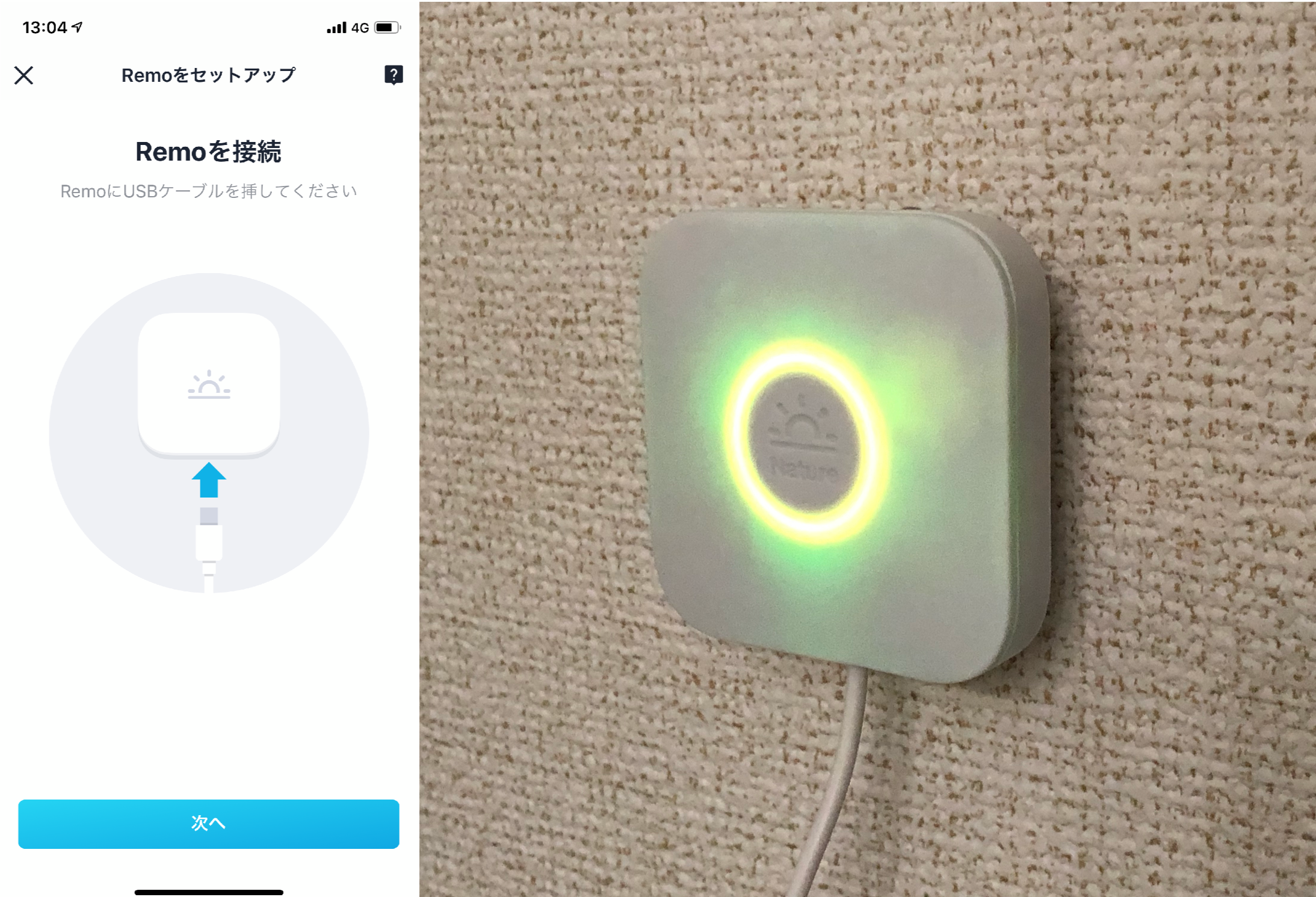
Nature Remoのアプリをダウンロードしたら、新しくRemoをセットアップしましょう。
まずはアプリの指示に従って、本体を電源に接続しましょう。
接続すると本体のリングライトが黄色に光りますので、この状態が確認できたら「次へ」をタップしましょう。
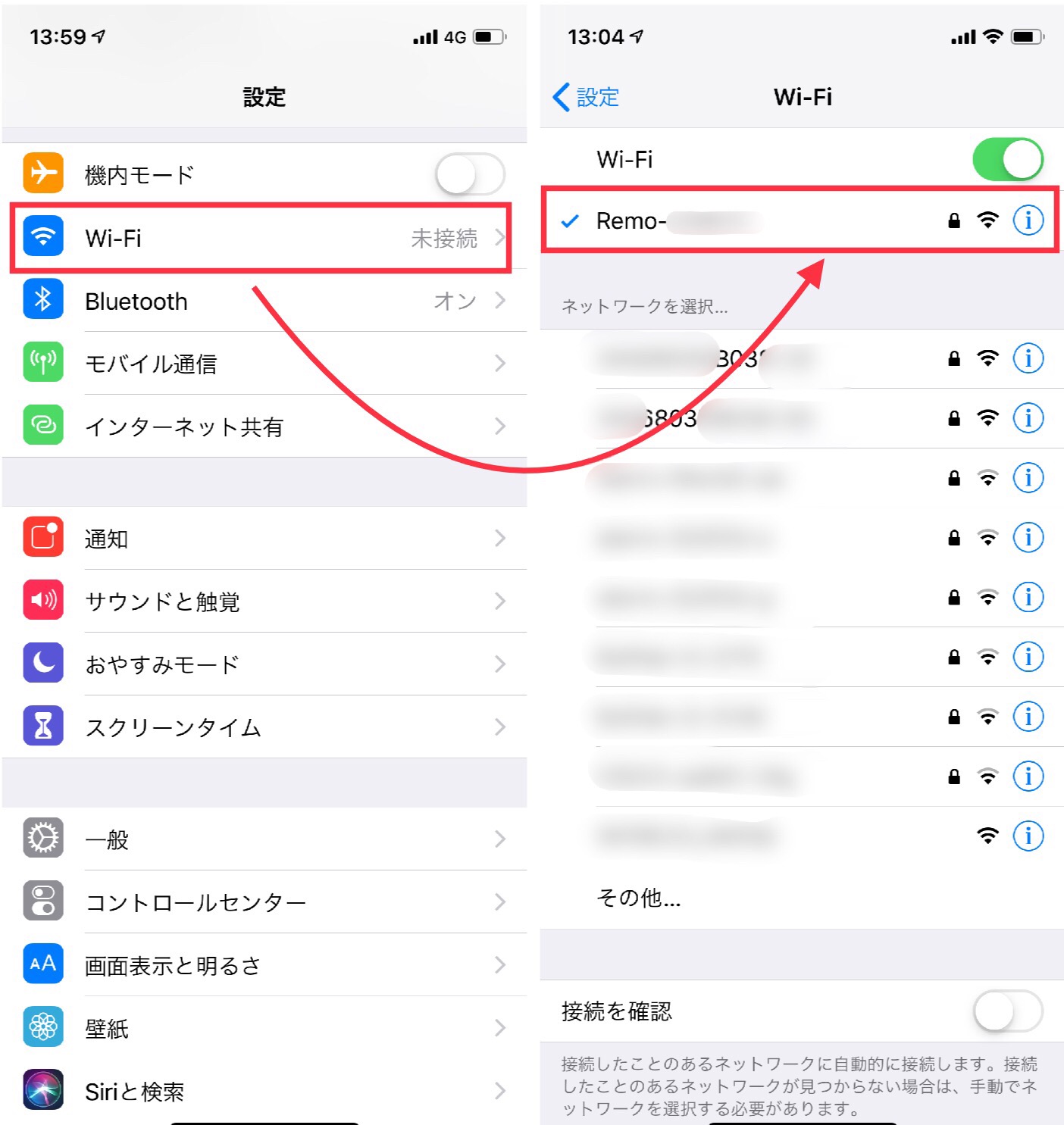
続いて本体設定からWi-Fi設定を選択し「Remo-〇〇」と表示されているネットワーク名を選択します。
右画面のように「Remo-〇〇」のネットワークと接続されているこのtが確認できたら、アプリに戻りましょう!
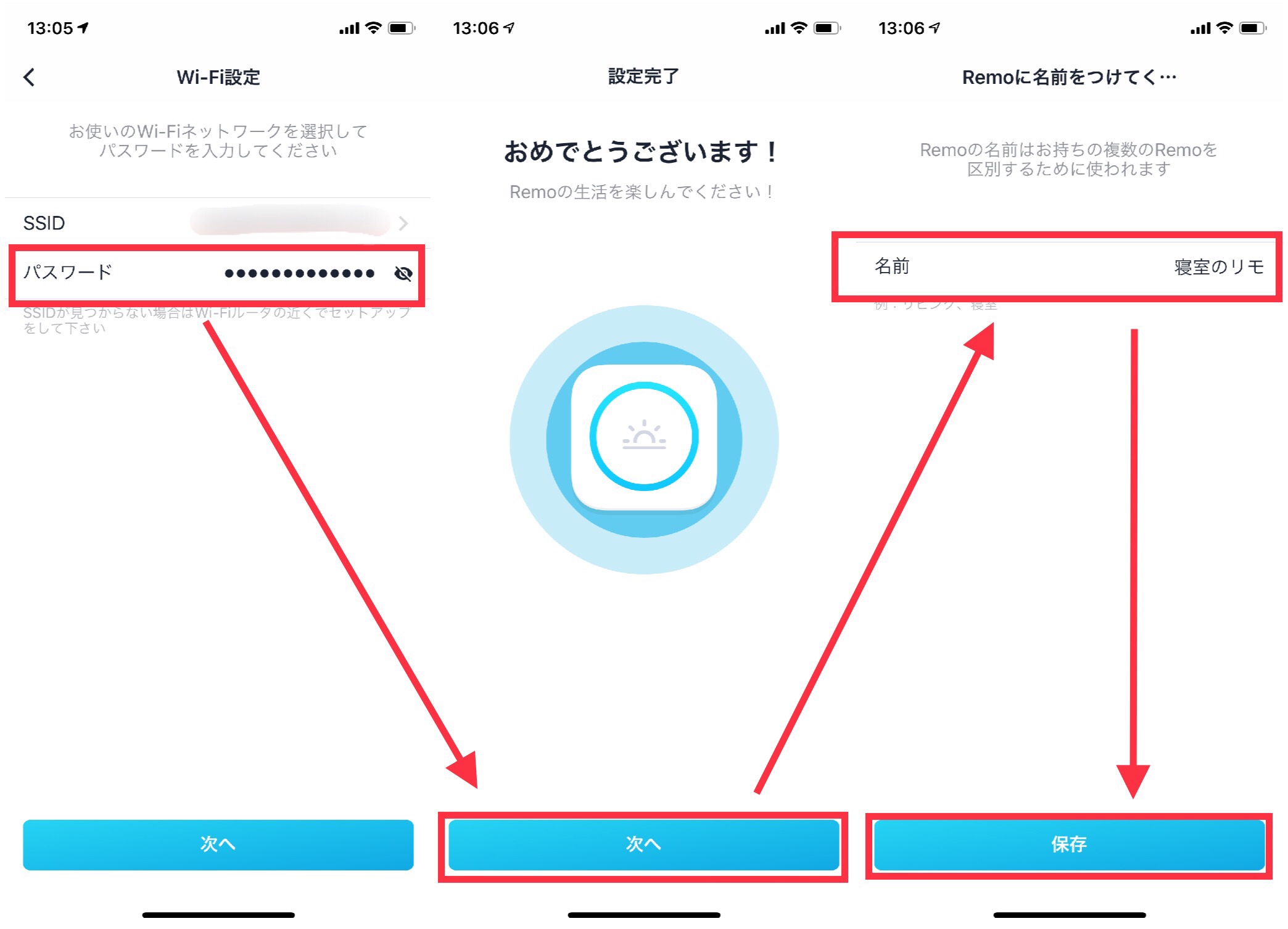
アプリに戻ったらNature Remo Miniを接続するためのWi-Fi環境を選択・登録します。
登録するネットワークを選択したらパスワードを入力して「次へ」をタップします。
最後にNature Remo Miniの名前を入力して「保存」をタップしましょう。
これで本体の初期設定の登録は完了です!
家電をNature Remo Miniに登録する方法
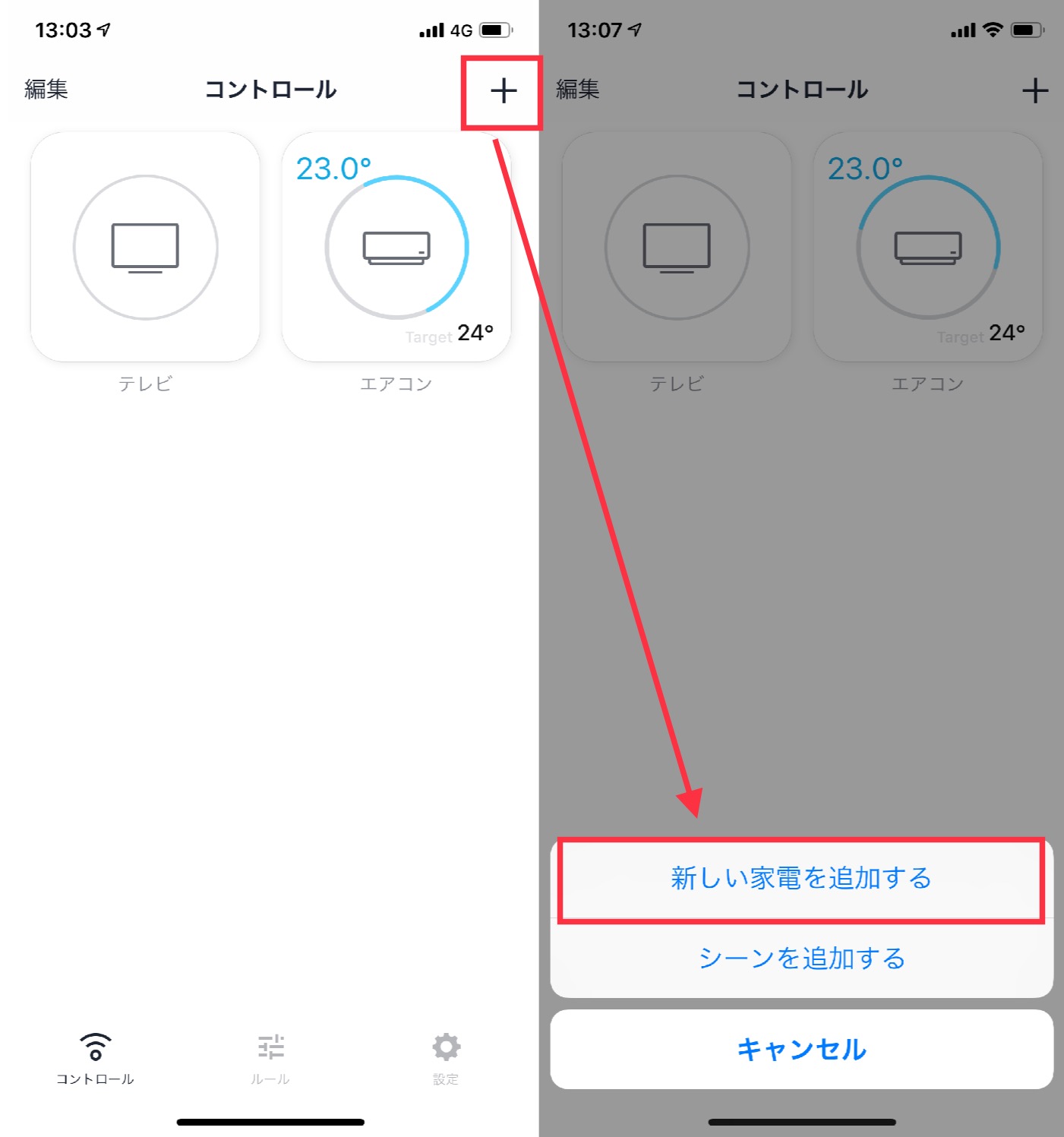
本体の初期設定が完了したら、続いて家電をNature Remo Miniに登録します。
ホーム画面の右上に表示されている「+」をタップして「新しい家電を追加する」を選択します。

登録をしたい家電のカテゴリーを選択します。
選択後、登録したいリモコンをNature Remo Miniに向けてボタンを押します。
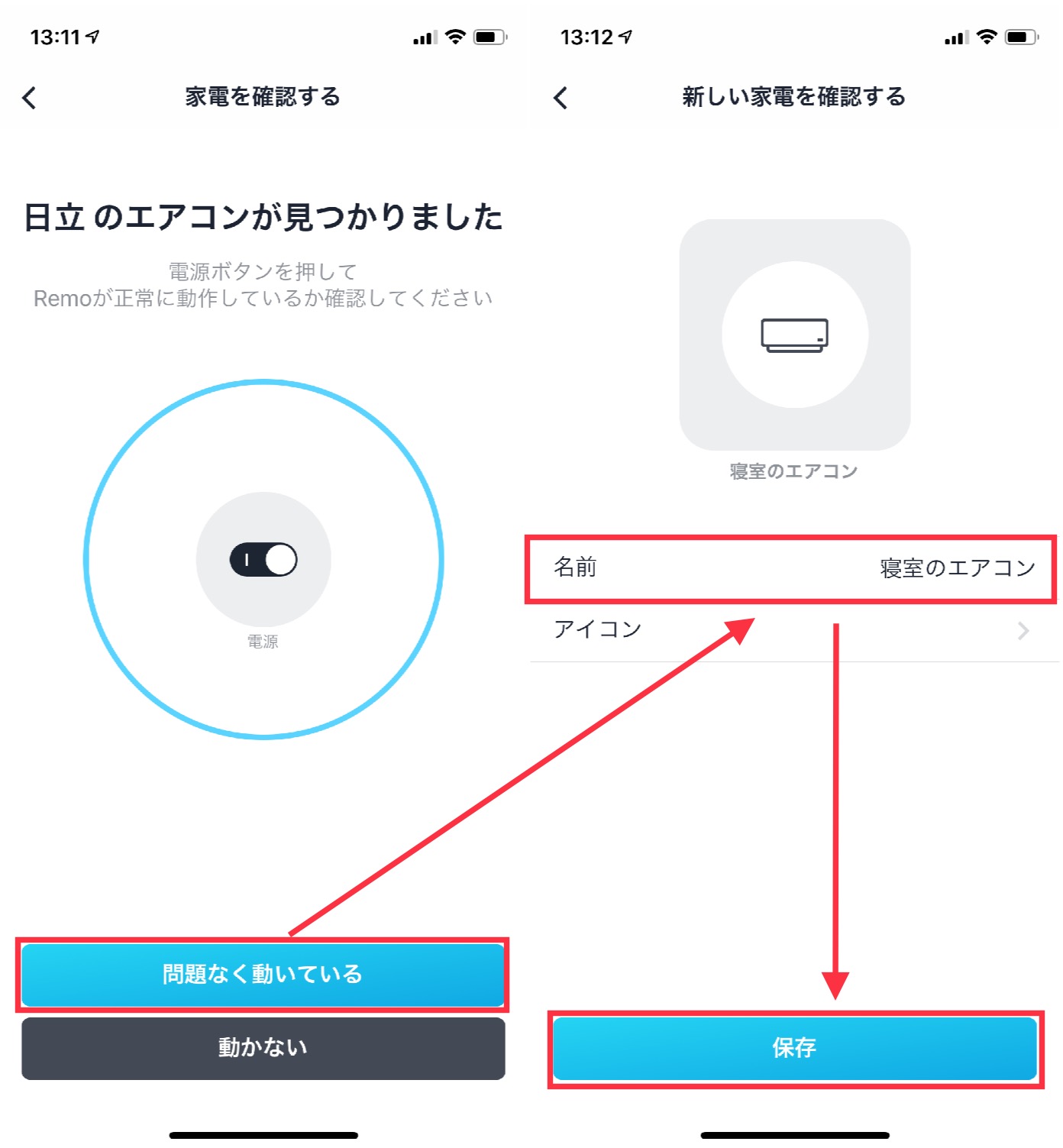
しばらくするとNature Remo Miniが赤外線を分析しリモコンの種類を表示します。
ここで画面真ん中に表示されている「電源」をタップしてオンオフのどちらも反応するかを確認しましょう。
問題なく反応している場合は「問題なく動いている」をタップして登録をしたエアコンに名前をつけて「保存」しましょう。
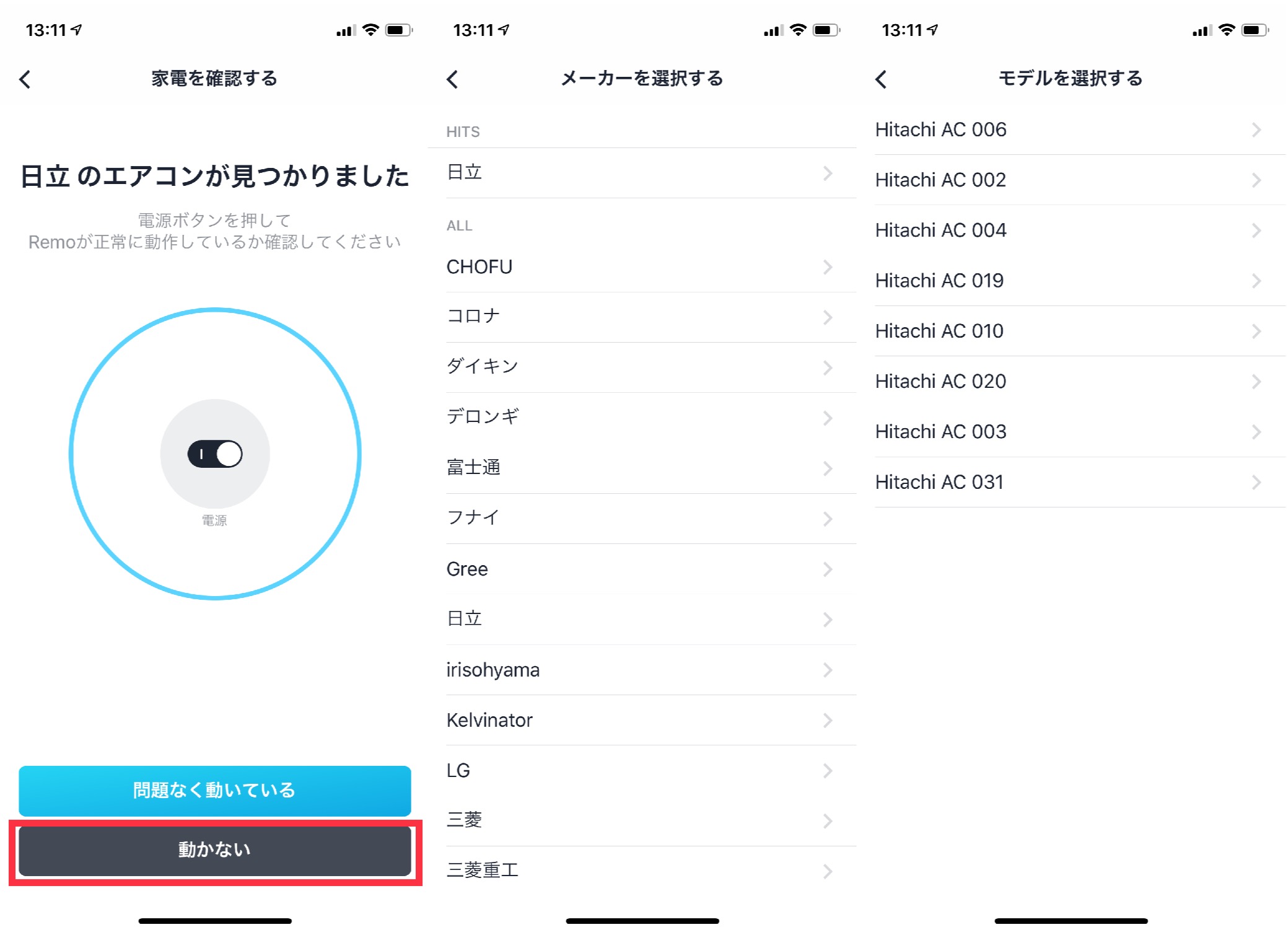
もし片方しか反応しない場合やどちらも反応しない場合は「動かない」をタップしてください。
もし登録をしたリモコンの種類が違う場合は対応するメーカーを選択してください。
続いて登録をしたい家電のモデルを選択するのですが、もしモデルがわからない場合は上から順に選択をして、オンオフのどちらも反応するモデルが見つかるまで繰り返し選択をしてください。
コントロールできるモデルが見つかったら最後に先ほど同様に「保存」をタップして完了です!
温度センサーを使ったルールの設定をしてみた

ルールとはNature Remo Miniに搭載されているセンサーを使って家電を自動制御する機能のことです。
Nature Remo Miniの場合は搭載しているセンサーが温度センサーのみなので、「温度が◯度以下になったらエアコンをつける」といったルールを設定が可能です。
ホーム画面下部にある「ルール」から設定をすることができます。
右上に表示されている「+」をタップすると新規ルールの設定ができますので、まずはそちらをタップしてください。
続いて「トリガーを選ぶ」をタップしてください。
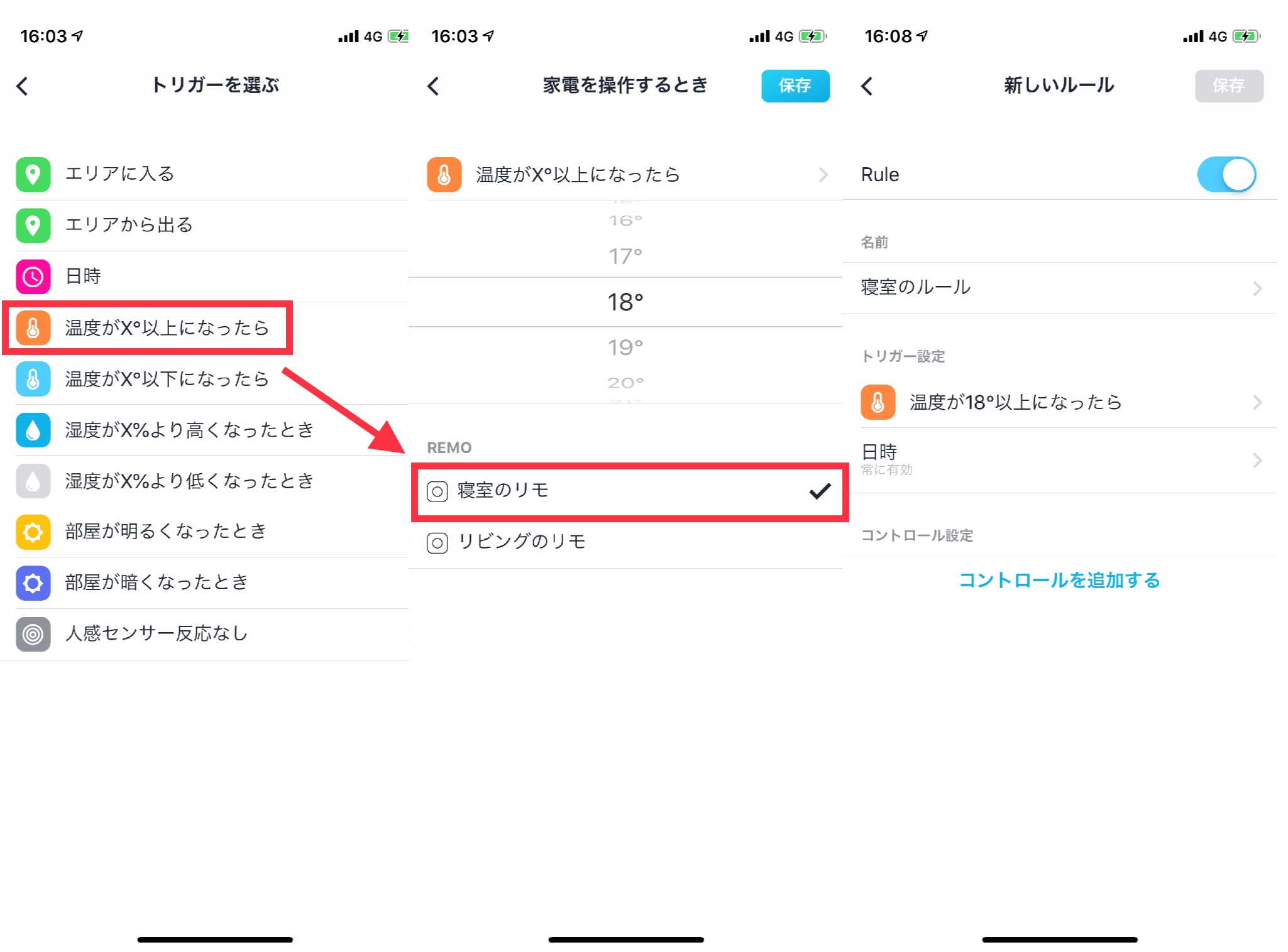
ここで温度センサーを使用したルール詳細設定を行います。
いくつか項目がありますがNature Remo Miniには温度センサーしか搭載されていませんので、「温度が◯度以上になったら」「温度が◯度以下になったら」の2種類のうちから選択してください。
今回は「温度が◯度以上になったら」というルールで設定しました。
ここではルールに設定する基準温度と起動するRemoを選択します。
右上に表示されている「保存」をタップしてルールのトリガーに選択したルールが反映されていることを確認してください。
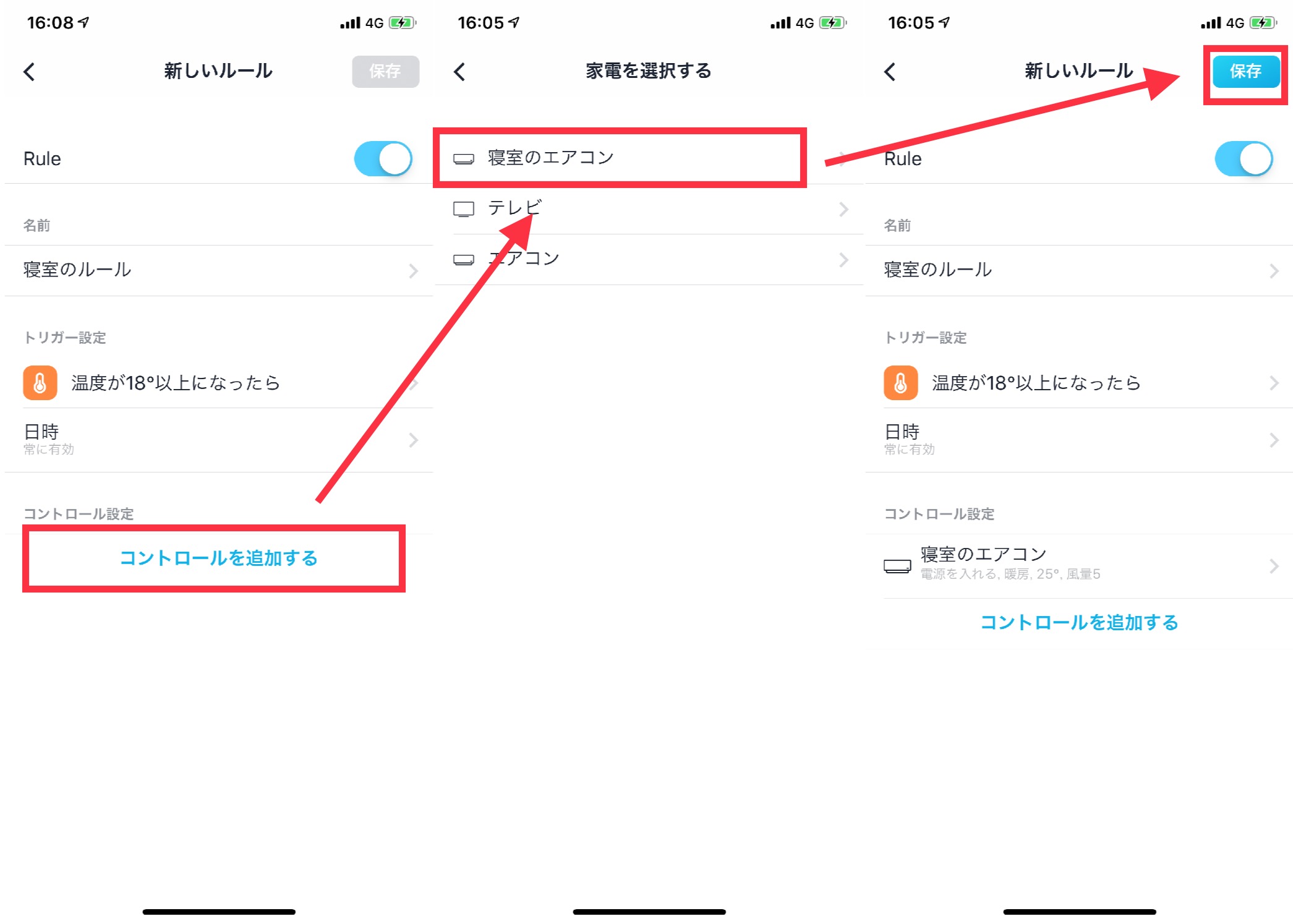
最後に条件を満たした場合に起動する家電を選択します。
「コントロールを追加する」をタップして起動させたい家電をタップして最後に「保存」を押して設定完了です!
おわりに
さて今回はNature Remo Miniの使い方についてご紹介しました!
エアコン以外の家電の登録も当然できますので、そちらの記事も合わせてご確認ください!




